win7如何设置账户密码的复杂度 如何修改Windows 7账户密码复杂度
更新时间:2023-07-10 08:40:27作者:jiang
win7如何设置账户密码的复杂度,在使用Windows 7操作系统时,设置账户密码的复杂度是确保账户安全的重要一环,Windows 7提供了一种简便的方法来修改账户密码复杂度。通过访问“控制面板”中的“用户账户”选项,我们可以轻松地更改密码复杂度的要求。这包括密码长度、包含的字符类型以及密码历史记录等。通过设置复杂度要求,我们可以增加账户密码的强度,提高安全性,从而保护个人隐私和重要信息。
具体步骤如下:
1、首先点击电脑开始按钮。

2、弹出如下图界面,选择Windows 系统里面的Windows 管理工具。
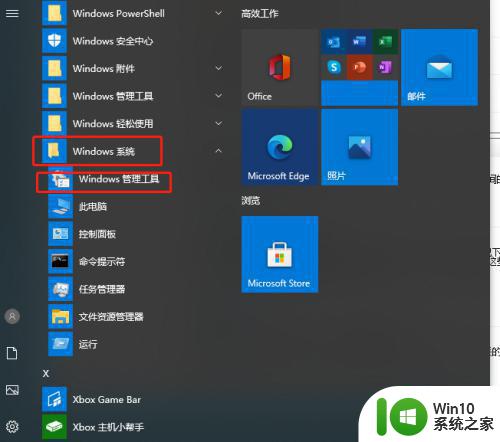
3、打开如下图界面,选择本地安全策略,双击鼠标左键打开。
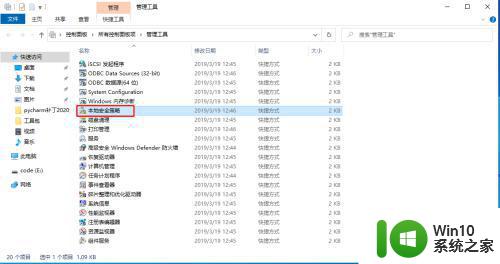
4、弹出如下图界面,点击账户策略。
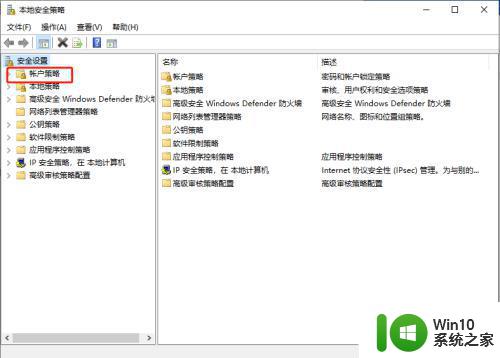
5、打开如下图界面,选择密码策略,双击鼠标左键打开。
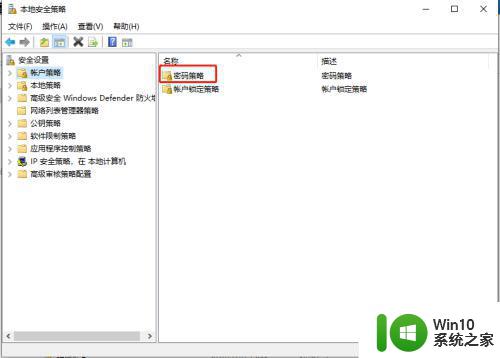
6、打开如下图界面,选择密码必须符合复杂性要求,双击鼠标左键打开。
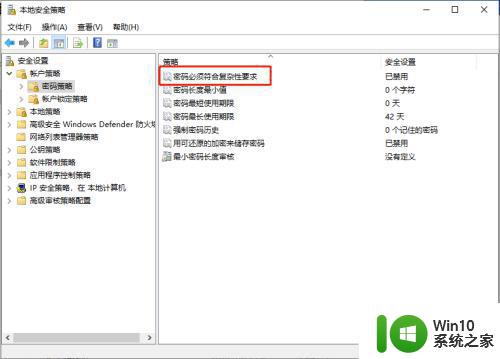
7、弹出如下图界面,勾选已启用选项。
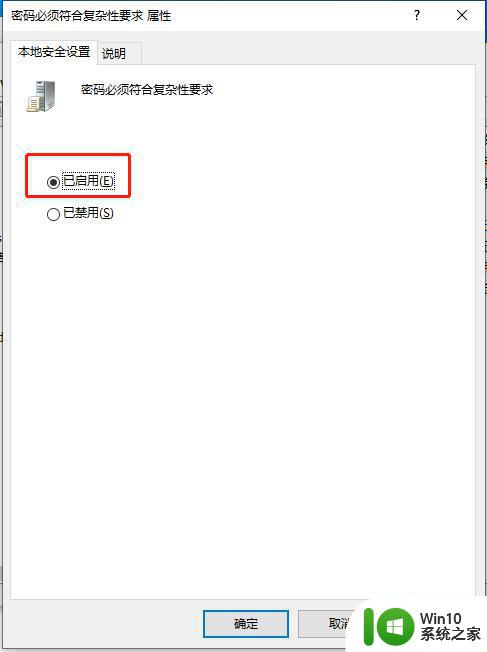
8、勾选完毕后,点击应用按钮保存设置,再点击确定按钮返回,如下图。
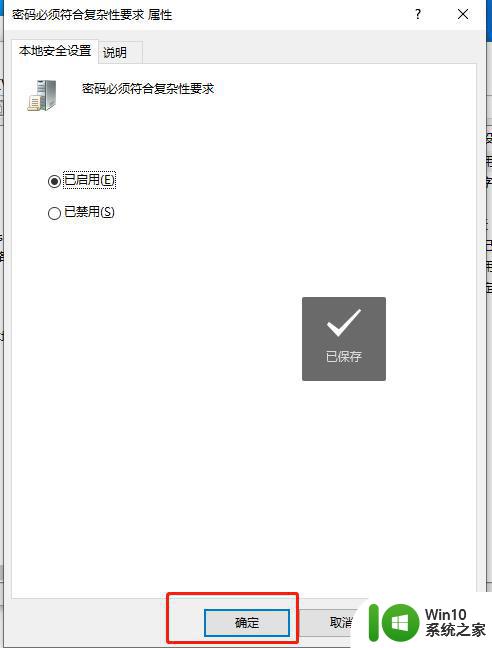
9、设置完成后,可以看到密码必须符合复杂性要求已启用。
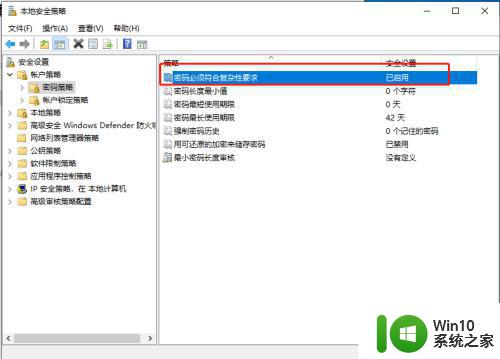
以上是Win7如何设置账户密码复杂度的全部内容,如果还有不清楚的用户,可以参考小编的步骤进行操作,希望对大家有所帮助。
win7如何设置账户密码的复杂度 如何修改Windows 7账户密码复杂度相关教程
- 图文教你修改win7来宾账户密码 怎么设置win7来宾账户密码
- win7修改guest账户密码的步骤 win7怎样修改guest账户密码
- win7系统修改账号密码的方法 win7系统账户密码忘记怎么办
- 改密码电脑win7 Windows7电脑用户名和密码修改方法
- Win7如何更改账户名称步骤 如何在Win7中修改用户账户名称
- hp win7删除账户密码的步骤 惠普win7如何删除用户密码步骤详解
- win7网络凭据账户和密码忘记了怎么查看 win7网络凭据账户和密码在哪里找
- 怎么改windows7账户名 Windows 7如何更改用户账户名称
- win7电脑账户名称怎么改 win7如何修改账户名称
- 如何在win7电脑上更改用户名和密码以提高安全性 win7电脑用户名和密码修改教程及注意事项
- win7如何禁用特定用户账户 Windows7禁用本地账户的步骤和方法
- win7恢复出厂设置后账户被停用如何处理 Win7恢复出厂设置后账户被停用怎么办
- window7电脑开机stop:c000021a{fata systemerror}蓝屏修复方法 Windows7电脑开机蓝屏stop c000021a错误修复方法
- win7访问共享文件夹记不住凭据如何解决 Windows 7 记住网络共享文件夹凭据设置方法
- win7重启提示Press Ctrl+Alt+Del to restart怎么办 Win7重启提示按下Ctrl Alt Del无法进入系统怎么办
- 笔记本win7无线适配器或访问点有问题解决方法 笔记本win7无线适配器无法连接网络解决方法
win7系统教程推荐
- 1 win7访问共享文件夹记不住凭据如何解决 Windows 7 记住网络共享文件夹凭据设置方法
- 2 笔记本win7无线适配器或访问点有问题解决方法 笔记本win7无线适配器无法连接网络解决方法
- 3 win7系统怎么取消开机密码?win7开机密码怎么取消 win7系统如何取消开机密码
- 4 win7 32位系统快速清理开始菜单中的程序使用记录的方法 如何清理win7 32位系统开始菜单中的程序使用记录
- 5 win7自动修复无法修复你的电脑的具体处理方法 win7自动修复无法修复的原因和解决方法
- 6 电脑显示屏不亮但是主机已开机win7如何修复 电脑显示屏黑屏但主机已开机怎么办win7
- 7 win7系统新建卷提示无法在此分配空间中创建新建卷如何修复 win7系统新建卷无法分配空间如何解决
- 8 一个意外的错误使你无法复制该文件win7的解决方案 win7文件复制失败怎么办
- 9 win7系统连接蓝牙耳机没声音怎么修复 win7系统连接蓝牙耳机无声音问题解决方法
- 10 win7系统键盘wasd和方向键调换了怎么办 win7系统键盘wasd和方向键调换后无法恢复
win7系统推荐
- 1 风林火山ghost win7 64位标准精简版v2023.12
- 2 电脑公司ghost win7 64位纯净免激活版v2023.12
- 3 电脑公司ghost win7 sp1 32位中文旗舰版下载v2023.12
- 4 电脑公司ghost windows7 sp1 64位官方专业版下载v2023.12
- 5 电脑公司win7免激活旗舰版64位v2023.12
- 6 系统之家ghost win7 32位稳定精简版v2023.12
- 7 技术员联盟ghost win7 sp1 64位纯净专业版v2023.12
- 8 绿茶ghost win7 64位快速完整版v2023.12
- 9 番茄花园ghost win7 sp1 32位旗舰装机版v2023.12
- 10 萝卜家园ghost win7 64位精简最终版v2023.12